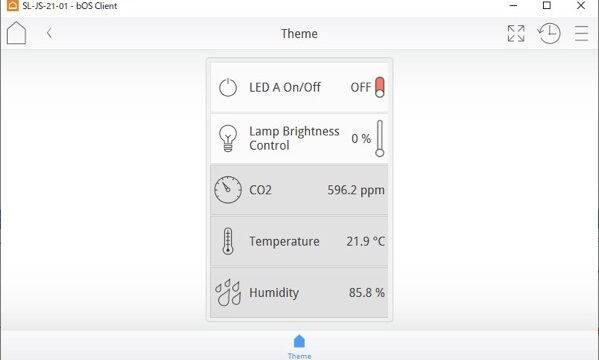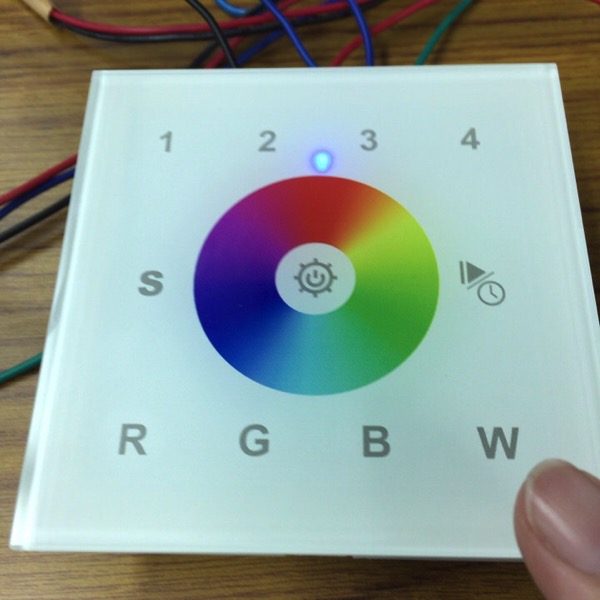KNXネットワークの設定を行う場合は専用のETSというソフトウェアを利用します。
このETSですが、2017年9月時点での最新はETS5(バージョン5)になり、このバージョンから各設備メーカーのKNX機器プロファイルをダウンロードする機能が「Online KNX Product Catalog by KNX Association」という別途ETSにインストールするアプリケーションになりました。
今回、そのアプリケーションをインストールすることにかなり手間取ったので方法を紹介いたします。
My KNXからSHOPにてアプリを購入(無料)
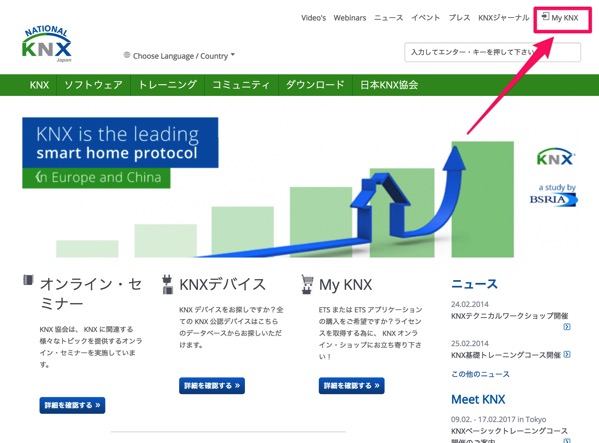
まずは、KNXの公式サイト移動。右上にある「My KNX」に移動。
→ KNX公式サイト
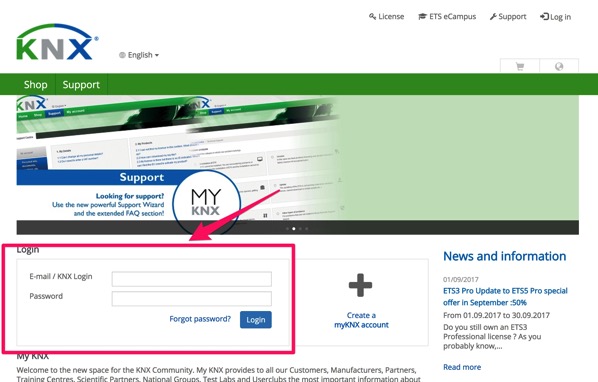
すでにETSをダウンロードされている方は、必ずアカウント登録されているはずなので、登録したIDとパスワードを入力しMyKNXにログインします。
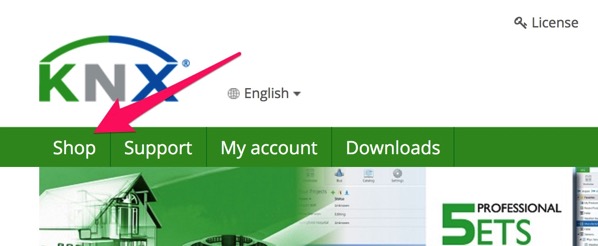
メインメニューに「Shop」とあるので、こちらをクリックします。
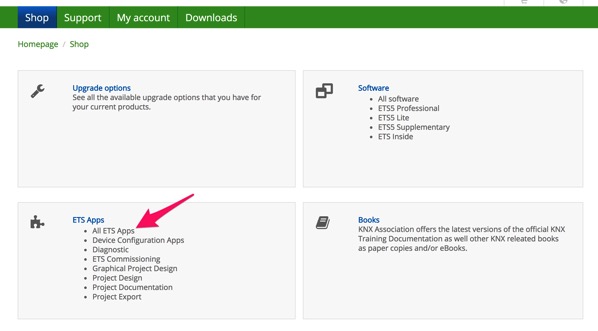
ETS Appsの枠から「All ETS Apps」をクリックします。
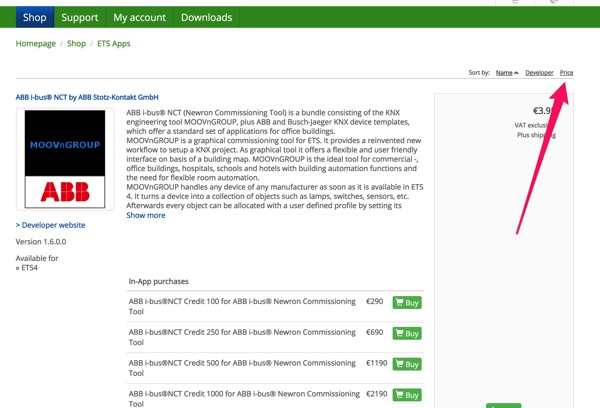
ETSのアプリケーションが表示されます。ただ、アプリの数はかなり多いので、この中から目的のアプリを探し出す必要があります。
現在のところ、アプリの名前で検索できる機能はないので、探すときのポイントは
1.「by KNX Association」となっているKNX協会純正のアプリであること
2. Price €0で、無料であること
アプリの性格上、今後このアプリが有償になることはないと思いますので、以上の2点のことを踏まえれば探せるでしょう。
ということで、右上にある「Price」をクリックしてPriceが安い順(0円)に並べます。
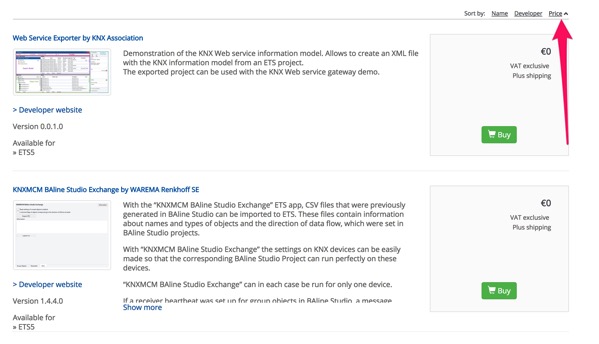
1回押すと、安い順にならぶので、順番に探していきます。
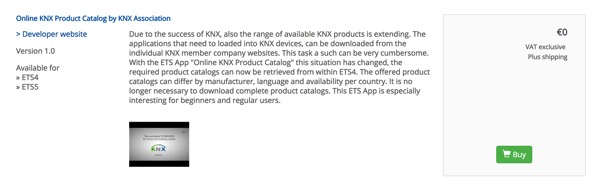
今回は3ページ目にみつかりました。緑色の「Buy」というボタンを押します。
ちなみに各アプリには個別ページがあるようなので、下記のURLをクリックすれば一発で「Online KNX Product Catalog by KNX Association」のページに移動します。ただ、時間が立つとアプリのバージョンが変わったりアプリ自身も変更になったりするので、アプリのページから探す方法は覚えておいてください。
Online KNX Product Catalog by KNX Association
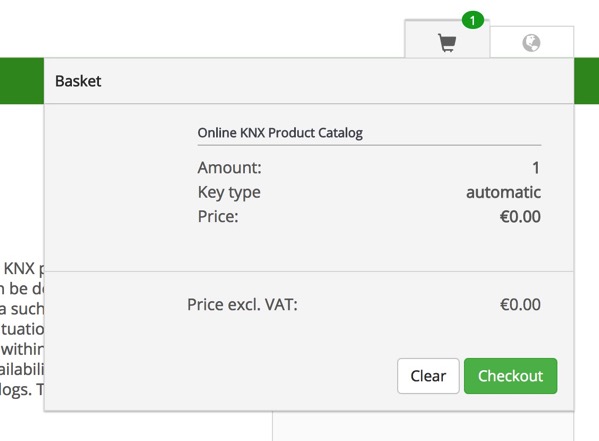
「Buy」を押すと、カートに1と表示されるので、ここでまたカートをクリックするとカートの中身が表示されます。
今回、Priceは€0.00なので、そのまま「Checkout」をクリックしましょう。
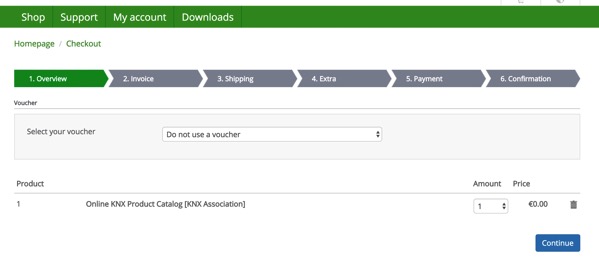
無料でも普通に注文の流れで処理する必要があります。値段が€0を確認したら、「Continue」をクリック。
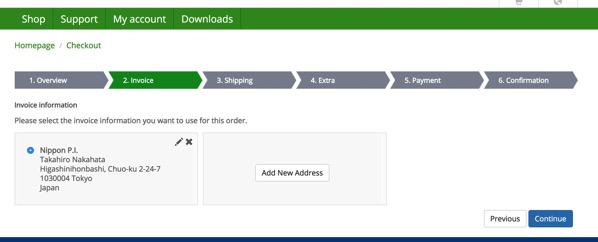
Invoice(請求書)の宛先住所を確認します。ここもそのまま「Continue」をクリック。
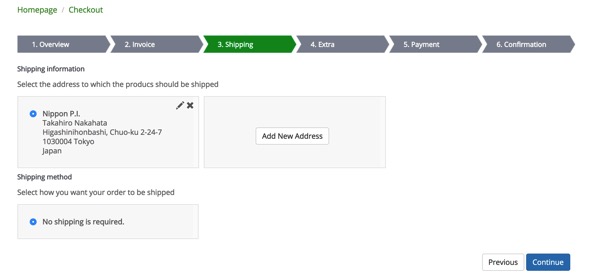
Shippingの確認です。アプリなのでShippingは関係ないので「Continue」をクリック。
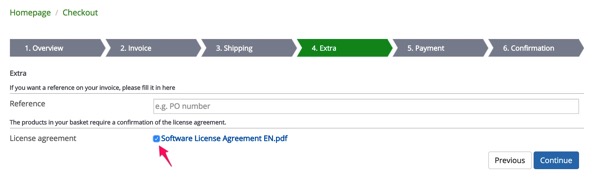
Software License Agreement EN.pdfのチェックをいれて「Continue」をクリック。
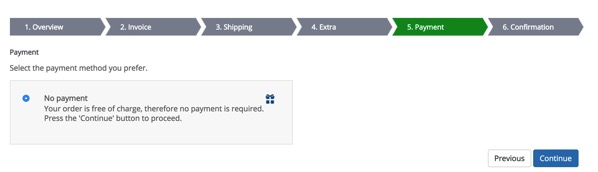
支払いは発生しないので、「Continue」をクリック。
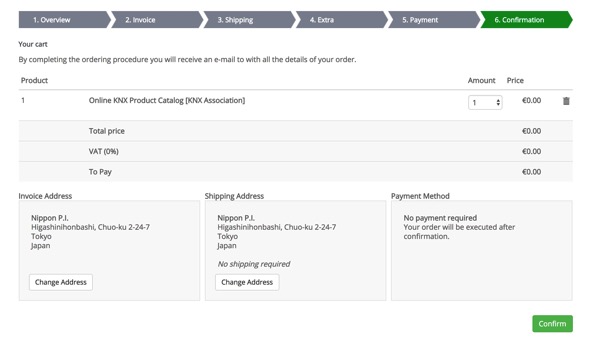
注文内容の確認です。OKであれば「Confirm」をクリックします。
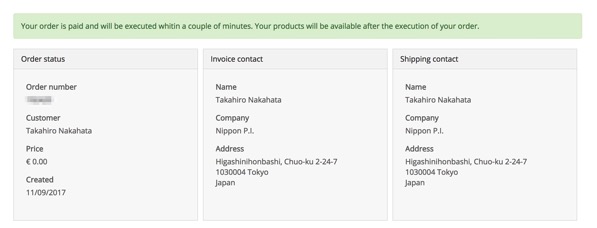
以上で注文完了。
ライセンス認証
さて、この「Online KNX Product Catalog」はそのままだと利用できません。
やらなくてはならないのは、
1. ETSドングルのProduct Licenseを入力する
2.ライセンスファイルをダウンロードする
3.ETS5にてライセンスファイルをインストールする
といった作業が必要になります。それぞれ説明しましょう。
ETSドングルのProduct Licenseを入力する
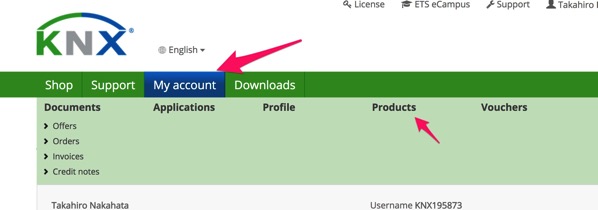
MyKNXの「My account」をクリックして「Products」というサブメニューをクリックします。

ここで、Product Licenseが必要になるのですが、ここには「ETS」と同じProduct Licenseを入力します。

ETSのProduct Licenseもこの画面の中で確認できますので、これをコピーし、Online KNX Product CatalogのProduct Licenseとして入力します。
ライセンスファイルをダウンロードする

すると、Product Licenseが反映されるので、ライセンスファイルをダウンロードするためにここをクリックします。
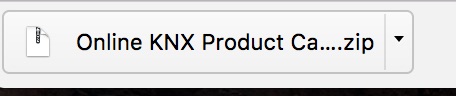
ブラウザのダウンロードフォルダに 「Online KNX Product Catalog-*******.license.zip」という圧縮ファイルがダウンロードされました。
このファイルを解凍すると
Online KNX Product Catalog-*****.license
というライセンスファイルになります。
ETS5にてライセンスファイルをインストールする
さきのライセンスファイルを、ETS5を立ち上げてインストールする手順を紹介します。
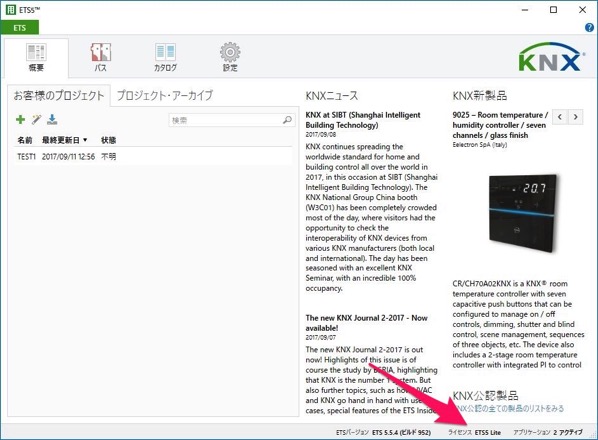
ETS5を立ち上げ右下に表示される「ライセンス」の部分をマウスでクリックします。
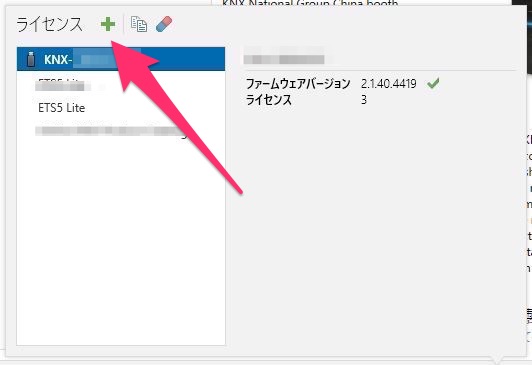
ライセンスという小さなウィンドウが開くので、ライセンスの隣にある緑色のプラスマークをクリックします。
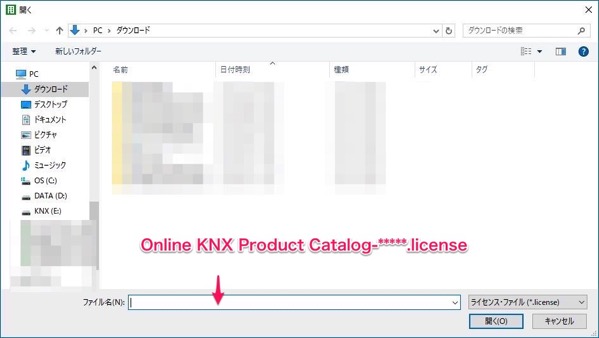
先程ダウンロードした.licenseファイルを選択し「開く」を押します。
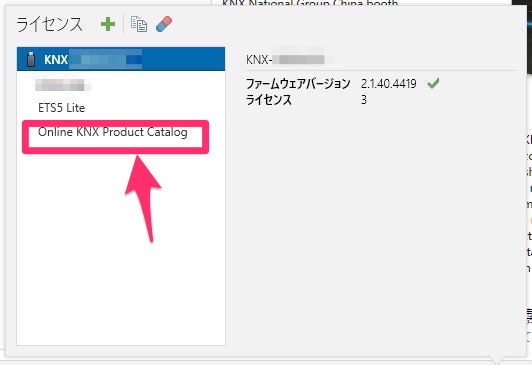
無事に「Online KNX Product Catalog」のライセンスがインストールされました。
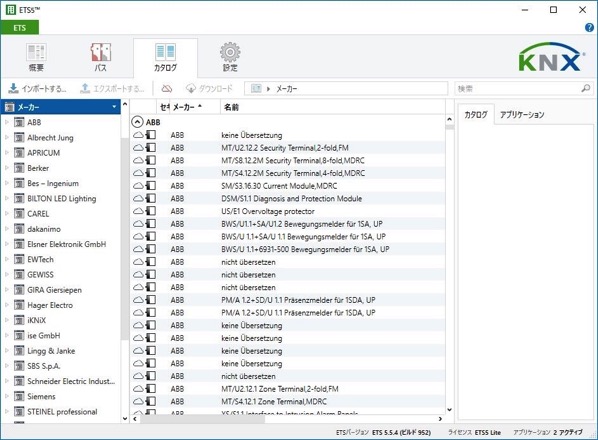
これで、ETS5の「カタログ」のタブをクリックすると導入可能なKNX機器のプロファイルが表示されるようになります。
ただし、最初はデータをダウンロードするので、表示するまでにちょっと時間がかかるのでお気をつけください。
まとめ
以上、ETS5で各メーカーのKNX機器のプロファイルを検索するための「Online KNX Product Catalog」インストール方法について紹介しました。
しかし、古いタイプの機器はこのアプリの中に含まれていないこともあるので、軽く探して見つからなかったらメーカーのダウンロードサイトにてプロファイルを探すことをおすすめします。